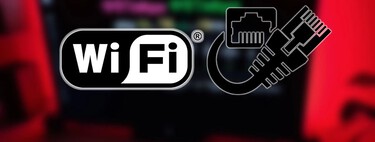Días y probando entre las opciones de mi Smart TV, y seguido comprobar si realmente se puede usar como una videoconsola. Y aunque al lado tengo una Xbox Series X (que no tengo tiempo de usar), la curiosidad y contar con Google TV como sistema operativo (da igual si es Android TV), me hizo dar todos los pasos.
Así que he preparado el hardware necesario para la transformación y el software en forma de aplicaciones que hacía falta para probar si todo iba como debía. Voy a usar el mando Bluetooth de la Xbox y la aplicación Game Pass de la misma plataforma. Este ha sido el resultado.
El mando
 Sólo unos de estos dos mandos funciona
Sólo unos de estos dos mandos funciona
Y en lo que concierne al empleo del mando de la Xbox, tengo que aclarar un aspecto bastante importante y es que no todos los mandos son iguales y sirven para sincronizarlos vía Bluetooth con la tele.
De hecho, en casa tengo dos mandos que en apariencia son iguales y que uso con la consola sin problema, pero solo uno de ellos es capaz de sincronizar con la tele. El que funciona es el que tiene el módulo en el que aparece el botón de sincronizar en la parte de atrás separado del frontal y en tacto mate y rugoso con una especie de línea que separa ambas piezas.
El otro, el que tiene todo en una sola pieza con el frontal, no puede ser encontrado por la tele. Así que de entrada, te aconsejo que compruebes qué tipo de mando quieres emplear.
 Buscando accesorios
Buscando accesorios
Dicho esto, el proceso es muy sencillo. Basta con entrar en los ajustes de la tele y en el apartado "Mandos y accesorios" buscar un nuevo dispositivo Bluetooth. En el caso del mando de la Xbox que es el que he usado, pulsé en la zona trasera el botón que habilita el modo de sincronización y al pulsar en buscar, la tele inició la búsqueda.
 Mando añadido
Mando añadido
Cuando en la parte de la derecha de la pantalla aparece el mando, solo tengo que pulsar en el y tras unos segundos, la tele lo añadirá como un dispositivo Bluetooth más al que puede conectarse sin tener que repetir el proceso. Primera fase lista.
Las apps

En este caso he aprovechado que "tenía" (ahora aclararé esto) una suscripción a Xbox Game Pass Ultimate y así aprovechar Game Pass para jugar en remoto. Está claro que mi tele y otro dispositivo como puede ser un móvil, no tiene el potencial para ejecutar los juegos de Consola, así que hay que tirar de streaming.
Serán servidores externos los que ejecuten el título que luego veré en pantalla y de esta forma puedo usar juego como Forza Horizon o Gears Of War. La tele normalmente la tengo conectada por Wi-Fi, pero para la ocasión opté por usar un cable Ethernet que me ofrece casi 100 Mbps de velocidad, más que suficiente para superar los 20 Mbps de descarga necesarios.
Y aquí empieza el lío. El motivo es que la app Game Pass sólo funciona de forma nativa en los Samsung Smart TV lanzados a partir de 2021-2022. De esta forma tuve que descargar por mi cuenta la app y seguir el procedimiento ya he explicado en otras ocasiones para instalar el archivo APK en la tele.
El resto de aplicaciones necesarias que tendrás que instalar están en Google Play Store. Vas a necesitar tres aplicaciones como son Send Files to TV, File Commander (si no tienes un explorador) y Sideload Launcher.
Para el proceso de instalación en el televisor, hay distintos métodos, pero en mi caso yo optado por el que permite forzar la instalación de la aplicación descargándola primero desde este enlace en APK Mirror en el móvil y enviándola luego con la app Send Files to TV a la tele.
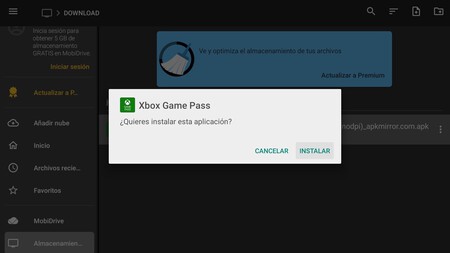 Instalar Game Pass en la tele
Instalar Game Pass en la tele
Para hacerlo yo he usado Send Files to TV, aunque hay otros métodos. Con la aplicación ya en el móvil, la envías al televisor y la abres con un explorador de archivos para instalarla, como se puede ver en la imagen sobre estas líneas.
Aun así, y aunque des estos pasos, no la vas a ver como una aplicación más en tu televisor. Y es que para poder verla vas a tener que necesitar un launcher como es Sideload Launcher, el mismo que ya usamos para instalar Chrome en la tele. De esta forma, podrás ver el icono para acceder a Game Pass.
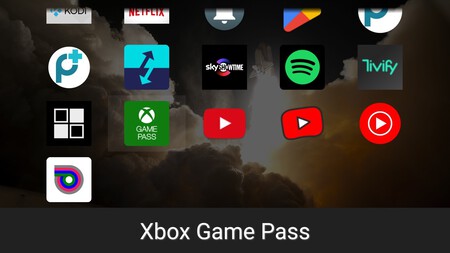 Game Pass en la tele
Game Pass en la tele
Como cuentan los compañeros de Mundo Xiaomi, recuerda que puede presentar fallos, ya que la app de Game Pass no está adaptada al 100% a Android TV.
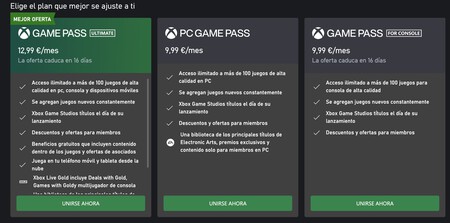 Game Pass Ultimate
Game Pass Ultimate
Y en las pruebas el sistema me permitió el acceso a más de 150 títulos de Game Pass para Android. Eso sí, para poder jugar a Game Pass en Android es el de tener contratada la modalidad Game Pass Unlimited, por lo que ya aproveché para pasar por caja y renovar la suscripción antes de la subida de precios.
Otras posibilidades

Más de la plataforma de Microsoft, hay otras opciones que te pueden interesar si eres usuario de alguna de ellas. Así por ejemplo puedes aprovechar Nvidia GeForce Now, la plataforma para juego en streaming que, esta sí, tiene soporte oficial para Android TV y de la cual puedes descargar su app desde Play Store.
Puedes usar un mando Bluetooth con tu tele, lo mismo que he probado con el de Microsoft y acceder a juegos de tiendas de juegos de PC como Steam, Epic Games y Ubisoft Connect. Si eres nuevo, hay un modo para probar GeForce Now pero con el límite de ofrecer sólo hora de juego. Luego puedes decidir entre una suscripción Prioritaria a 9,99 euros al mes, o Ultimate a 19,99€/mes.
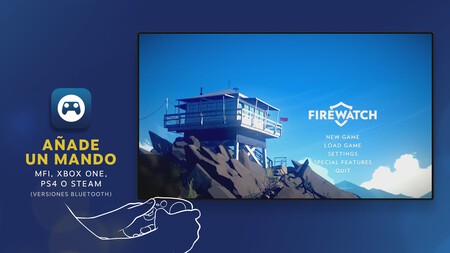
Otra plataforma es Steam Link. En este caso es "menos cómoda" que las anteriores opciones, pues dependes del PC. Si tienes un ordenador y una cuenta de Steam, puedes retransmitir un juego para verlo en tu tele con Android TV y la app Steam Link.
En Xataka SmartHome | Mi Amazon Fire TV ahora tiene 128 GB para instalar aplicaciones. Así, sin gastar dinero, lo he hecho más potente